如何修复 Mac 相机不工作{已解决}
已发表: 2021-11-17继续阅读以了解如何轻松快速地修复 Mac 相机无法正常工作的问题。
自大流行阶段开始以来,网络摄像头已成为我们生活中至关重要的一部分。 从教育研讨会到办公室会议,网络摄像头在将我们与全球各地的亲人联系起来方面发挥着重要作用。 但是,最近,我们看到很多 Mac 用户在使用内置摄像头时遇到问题。 你也是其中之一吗? 别担心,这个问题也是可以解决的。 通过这篇文章,我们将向您解释一些解决 iMac 相机不工作问题的方法。
是什么导致 Mac 相机不工作?
在进入解决方案之前,最好知道是什么阻止了相机在 MacBook 上正常工作。 下面我们列出了核心原因:
- Wi-Fi 连接问题。
- 在 Mac 上使用网络摄像头的应用程序过多。
- 可能,其他应用程序设置会阻碍流式传输过程。
修复 Mac 相机不工作问题的简单智能解决方案
无论是什么阻止您的 Mac 网络摄像头正常运行,幸运的是您可以轻松解决问题。 下面我们解释了许多经过测试的提示和技巧来帮助您。 但是,您不应该尝试所有这些,只需按照自己的方式选择最适合您的。 现在,事不宜迟,让我们开始吧。
解决方案 1:验证外部 Mac 相机连接
如果您使用的是外接摄像头,那么您可能会遇到该外接摄像头连接的问题。 但是,您可以考虑使用一些技巧来检查 Mac 上的外部网络摄像头连接。
- 确保端口和电缆没有损坏,或者没有被灰尘覆盖并且干净。
- 务必将电缆牢固地插入端口。
- 如果未自动检测到您的 Mac 相机,请考虑将电缆插入另一个端口。
- 如果您使用的是非 Apple 相机,请记住安装所有相关和必需的软件。
如果这些基本的解决方法对您没有帮助,请尝试下面提到的更复杂和更高级的策略。
另请阅读:如何在 Mac 上截屏 - 捕获您的 Macbook 屏幕
解决方案 2:使用终端重新启动 Mac 相机
Apple 设备(如 MacBook Air、MacBook Pro 和 iMac)上的摄像头通常无法手动启用。 当您启动使用网络摄像头的应用程序(包括 Photo Booth、FaceTime 等)时,它会自动打开。 但是,在极少数情况下,它不会发生,在这种情况下,您可能必须手动启动 Mac 相机。 为此,您可以使用终端。 以下是如何在 MacBook 上修复摄像头:
第 1 步:首先,通过 Finder 中的应用程序、实用程序和终端启动终端。
第 2 步:现在,输入以下命令并从键盘上按 Enter 键。
sudo killall VDCAssistant 第 3 步:此命令将强制关闭所有访问相机的应用程序或程序并重置它们。
第4步:会出现一个弹出窗口,在这里您需要输入您的密码。 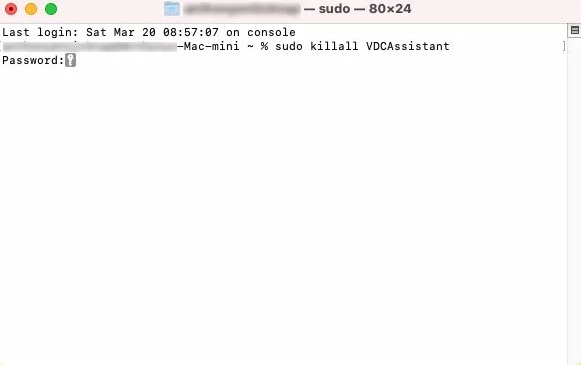
等待该过程完成。 此后,重新启动 FaceTime 或所需的应用程序,以查看 Mac 摄像头是否工作正常。 不幸的是,如果不是,那么请继续使用其他解决方案。
需要记住的一点: Mac 上可能存在垃圾或缓存,这会使您的机器易受攻击或降低其性能。 为了充分利用您的 Mac,我们建议您保持 Mac 干净整洁。 为了轻松清洁您的 Mac,您可以使用任何最好的清洁软件,例如 MacKeeper 等。
解决方案 3:以安全模式重新启动 Mac
让您的 Mac 网络摄像头再次工作的另一种方法是以安全模式重新启动您的 Mac。 以下是使用此方法的分步指南。
第 1 步:从 Apple 菜单中选择关机,然后快速按下键盘上的 Shift 键。
第 2 步:出现登录屏幕时,松开 Shift 键。
第 3 步:在指示时输入您的登录详细信息。 现在,您的 Mac 以安全模式启动。 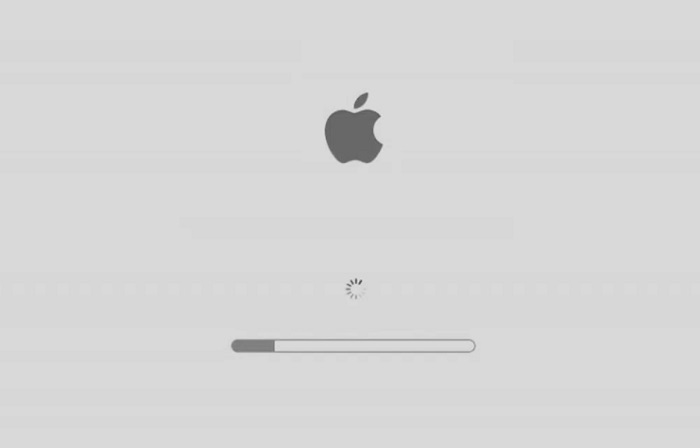

之后,尝试在不同的应用程序中打开您的 Mac 网络摄像头,以检查它是否有效。 不幸的是,它对您不起作用,然后尝试下面提到的下一个解决方案。
另请阅读:2021 年适用于 Mac 的 15 款最佳视频编辑软件
解决方案 4:确保您已连接到 Internet
这是一件很明显的事情,许多问题是由于互联网连接不良或脆弱而发生的。 同样,由于互联网连接问题,您的 Mac 相机无法正常工作。
因此,请始终确保您连接到有效的互联网连接。 如果您的互联网连接速度变慢,那么您可以尝试重新连接到 WiFi、重新启动路由器或使用以太网电缆。
解决方案 5:更新 MacBook
为了确保所有包含网络摄像头的应用程序和程序的流畅、一致和无故障运行,您应该确保将您的 macOS 保持在最新版本。 请按照以下步骤执行此操作:
第 1 步:单击 Apple 图标选择系统偏好设置... 
第 2 步:然后,找到并单击软件更新,如下图所示。 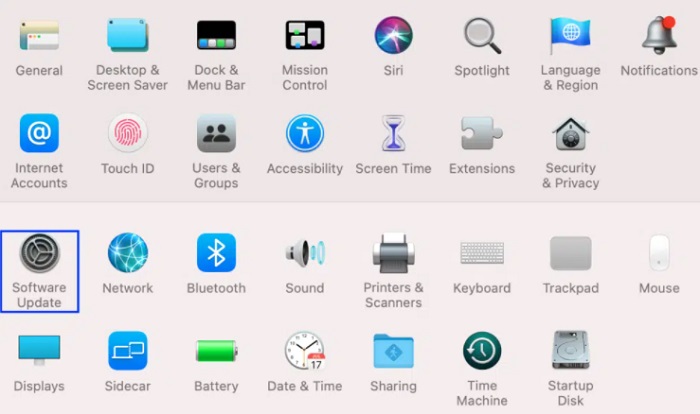
第 3 步:现在,检查是否有可用的更新。 如果是,则单击“立即更新”选项并等待安装更新。 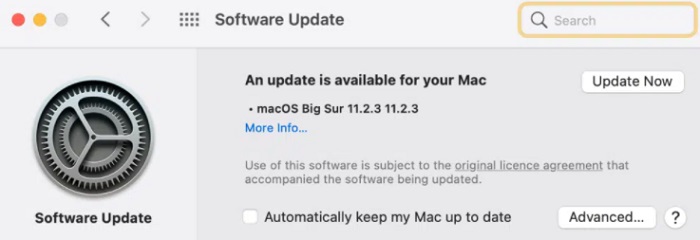
完成后,检查安装最新更新是否可以帮助您解决 Mac 相机的问题。 如果没有,请尝试其他解决方案来处理不便。
另请阅读: 15 款 Mac 必备应用和软件
解决方案 6:允许 Mac 相机访问应用程序
如果您的相机设置设置为拒绝,您可能会遇到 iMac 相机无法正常工作,这会阻止应用程序检测到网络摄像头,最终导致 Mac 相机无法正常工作。 下面是如何做到这一点:
第 1 步:单击Apple 图标并选择系统偏好设置... 
第 2 步:接下来,单击Security and Privacy ,然后选择Camera ,如下所示。 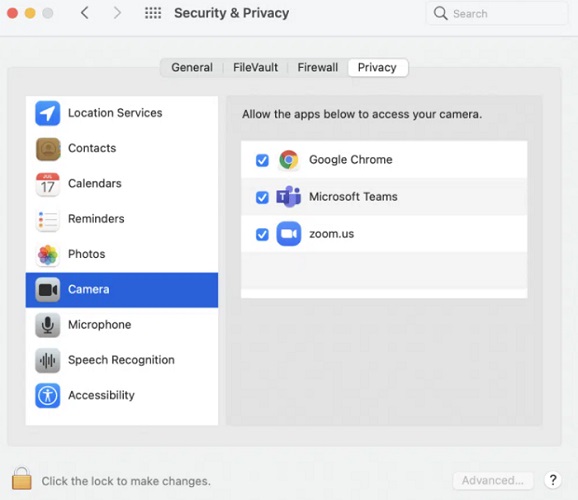
第 3 步:现在,所有有权访问 Mac 网络摄像头的应用程序都会出现。 之后,单击左下角显示的单击锁定以进行更改图标。
第 4 步:标记您希望允许访问 MacBook 上的网络摄像头的应用程序旁边显示的框。
之后,再次启动应用程序并检查 Camera not working on Mac 是否已解决或持续存在。
另请阅读:如何让 Mac 停止睡眠(完整指南 2021)
解决方案 7:更改屏幕时间权限
最后但并非最不重要的一点是,尝试更改您的屏幕时间权限。 此功能可能会在特定家长控制下限制您的网络摄像头功能。 要查看是否是这种情况,请按照以下共享的简单步骤操作:
第 1 步:转到系统偏好设置并选择屏幕时间。
第 2 步:现在,在左侧窗格中,单击内容和隐私,如下所示。 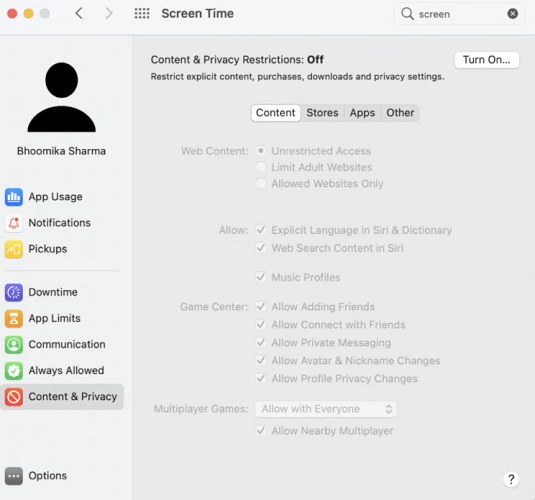
第 3 步:之后,切换到应用程序。
第 4 步:在下一个弹出窗口中,您将看到相机旁边的复选框。
第 5 步:标记您希望访问 Mac 相机的应用程序旁边显示的复选框。
此后,尝试访问您的网络摄像头以检查此解决方案是否有效。
另请阅读:13 款适用于 Mac 的最佳卸载程序,可完全删除不需要的应用程序
Mac 相机不工作:已修复
我们希望上述策略可以帮助您解决 Mac 相机无法正常工作的问题。 但是,如果您的 Mac 相机仍然遇到问题,我们建议您联系高素质的技术人员以获得进一步的帮助。 除此之外,您还可以使用外接摄像头。
如果您对此有任何疑问或其他信息,请在评论中告诉我们。 此外,如果您喜欢共享知识,请订阅我们的时事通讯以获取更多此类信息性文章。 除此之外,您还可以在我们的社交媒体上关注我们:Facebook、Twitter、Instagram 或 Pinterest。
